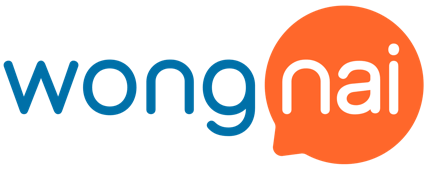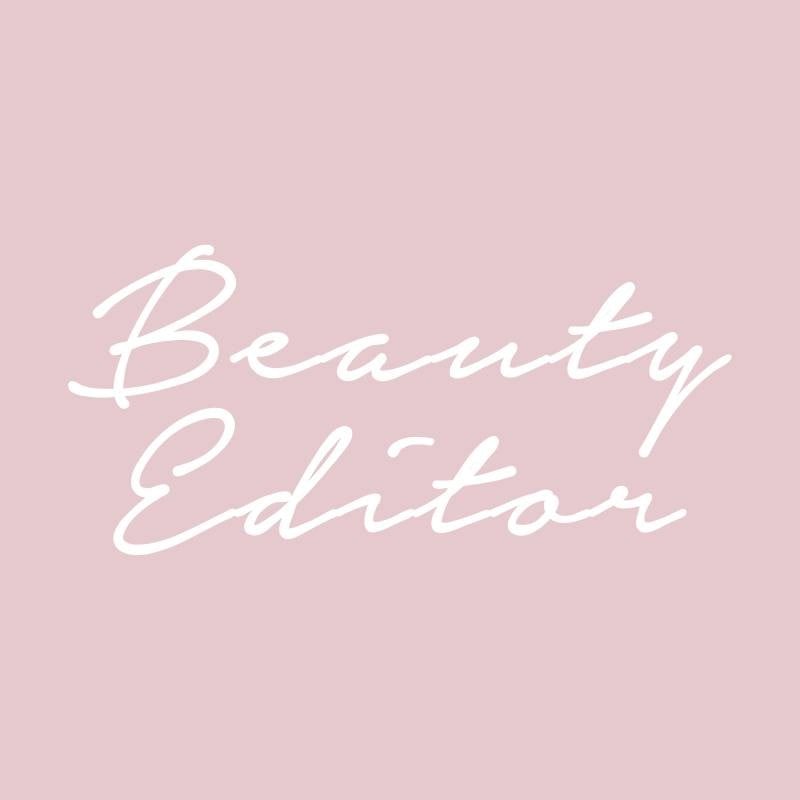เชื่อว่าเพื่อน ๆ ที่ใช้โปรแกรม Word หลาย ๆ คนน่าจะยังไม่รู้อีกหลายเทคนิคที่จะช่วยให้เราทำงานเอกสารได้ง่ายขึ้น วันนี้ Wongnai Beauty ชวนมาเปิดอีกหนึ่งเทคนิคโปรแกรม Word สำหรับคนที่อยากใส่เลขหน้า แต่ไม่ได้อยากเริ่มเลข 1 ที่หน้าแรกของเอกสารค่ะ เพราะเอกสาร รายงานบางฉบับอาจใช้หน้าก-ฮ ก่อนเริ่มใช้ตัวเลข) ไปดูวิธีการทำแบบง่าย ๆ กันเลยยย
วิธีใส่เลขหน้า
1Insert > Break > Section Break

ก่อนจะเริ่มใส่เลขหน้า เราจะต้องสร้างหน้าใหม่ขึ้นมาก่อน เช่น ถ้าจะเริ่มใส่เลข 1 ที่หน้า 3 ให้ไปที่หน้า 2 แล้วกด Insert > Page Break > Section Break ค่ะ จากนั้นโปรแกรมจะเพิ่มหน้าใหม่ขึ้นมาให้เราอีกหน้านึง เป็นอีก 1 Section
2Insert > Page Number เลือกตำแหน่งของเลขหน้า

เริ่มสร้างเลขหน้าด้วยการกด Insert > Page Number จากนั้นก็สามารถเลือกได้เลยว่าจะเอาเลขหน้าไว้ตรงไหน หัวหรือท้ายกระดาษ เป็นต้น
3คลิกคลุมเลขหน้า > Header & Footer คลิกเอา Link to previous ออก

ตรงจะทำให้เลขหน้าที่เราใส่นั้น ไม่ไปลิงก์กับหน้าก่อนหน้านั่นเองค่ะ โดยกด Link to previous ออก
4กด Page Number > Format Page Numbers > Start at 1

ตรงนี้ให้เราใส่เลขที่ต้องการเลยค่ะ อาจจะเป็น 1 หรือไม่ใช่ก็ได้ กรณีที่เป็นหน้า ก ข ค มาก่อนแล้ว แล้วอยากจะเริ่มหน้าแบบตัวเลข 2 3 ก็กรอกเข้าไปได้เช่นกันค่ะ
5กดลบเลขหน้าก่อนหน้า

ขั้นตอนสุดท้ายแล้ววว เมื่อเราลบเลขหน้าที่เราไม่ต้องการใส่ออกได้แล้ว ทีนี้ถ้าใครอยากใส่หน้า A B C หรือ ก ข ค ก็สามารถพิมพ์ลงไปได้เลยค่า
เป็นยังไงกันบ้างคะเพื่อน ๆ ไม่ยากเลยกับการแบ่ง Section เลขหน้าในโปรแกรม Word แบบนี้ หวังว่าจะมีประโยชน์และทำให้เพื่อน ๆ สามารถจัดหน้าเอกสารได้ง่ายขึ้น ใส่เลขหน้าได้ตามต้องการมากขึ้นโดยไม่ต้องเปิดหน้าเอกสารใหม่ค่ะ ยังมีเทคนิคการใช้โปรแกรมที่จำเป็นอีกเยอะเลย ไปอ่านกันต่อได้ที่นี่
อ่านบทความเพิ่มเติม